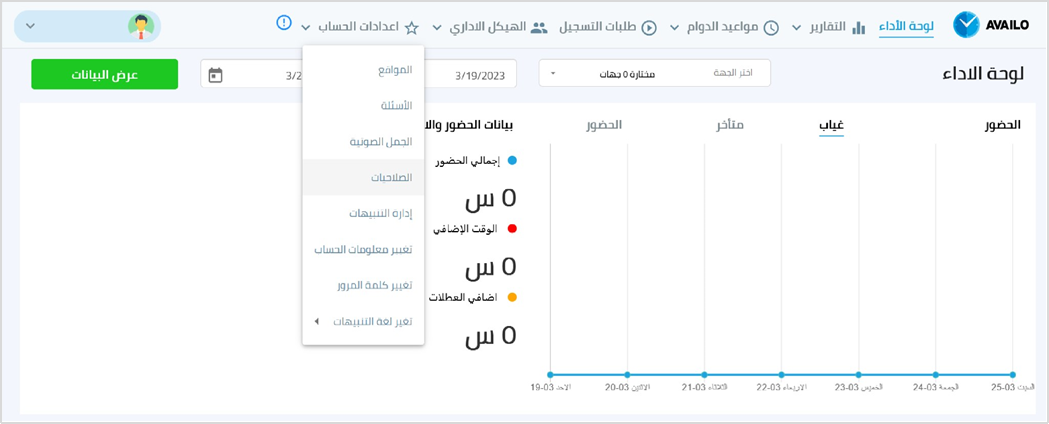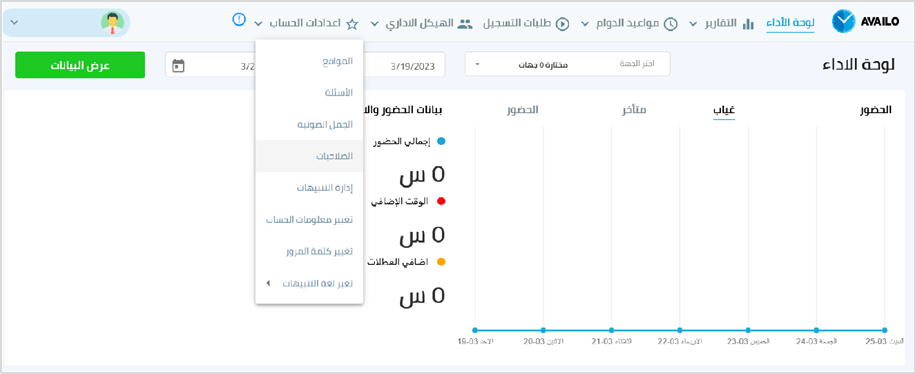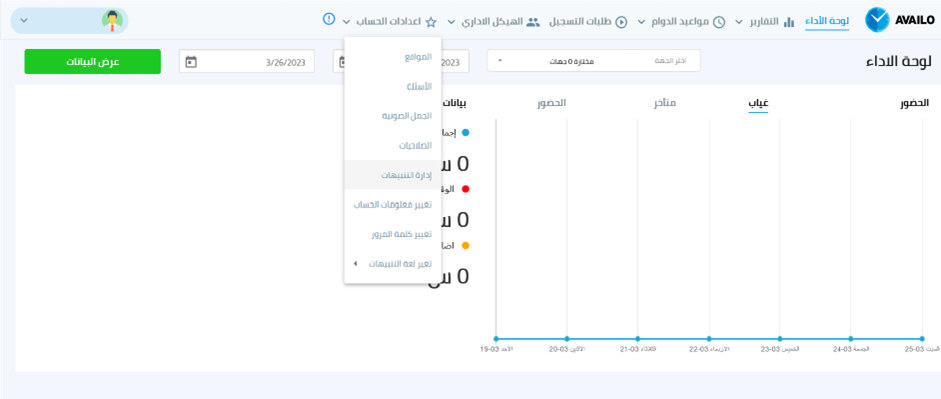اعدادات الحساب
: اعدادات الحساب
يمكنك الوصول الى اعدادات الحساب من خلال الضغط على تبويبية اعدادات الحساب والتي يمكنك من ادارة الحساب بالكامل .
: وتحتوي اعدادات الحساب على
. المواقع -
. الأسئلة -
. الجمل الصوتية -
. الصلاحيات -
. ادارة التنبيهات -
: تغيير معلومات الحساب
. " تغيير لغة التنبيهات من " اللغة العربية " الى " اللغة الانجليزية
(1)
كما هو موضح في الصورة رقم1
: دخول الصلاحيات
تتيح هذه الخاصية امكانية انشاء أدوار جديدة بصلاحيات و أذونات يحددها مدير الحساب مع امكانية اسناد هذه الأدوار للموظفين
: حتى تتمكن من الوصول الى شاشة الصلاحيات اليك مايلي
. أولا : الدخول الى صفحة الويب
.ثانيا : اضغط على اعدادات الحساب
. ثالثا : اختر قائمة الصلاحيات
(2)
كما هو موضح في الصورة رقم2
عند الوصول الى شاشة الصلاحيات تظهر لك قائمة الأدوار , حيث يتكون نظام أفيلو من الأدوار
: الأساسية وهي كالتالي
مدير الحساب .
مدير ادارة .
: ويمكنك ادارة الأدوار والصلاحيات من خلال التالي
. ( + ) اضافة دور جديد اضغط على زر .
. اسناد دور الى موظف .
. التعديل على الدور .
. حذف الدور .
. تفعيل \ الغاء تفعيل الدور .
 (3)
(3)
كما هو موضح في الصورة رقم3
: اضافة دور جديد
"بعد الدخول الى شاشة الصلاحيات و اضغط على زر ( + ) سوف تظهر لك شاشة اضافة "دور جديد
: و التي تحتوي على التالي
. اسم الدور باللغة العربية و الانجليزية -
. مستوى الصلاحية -
: في الخطوة التالية يتم تحديد مستوى الصلاحية للدور الذي سيتم انشاؤه
. كل الموظفين : الموظف صاحب الدور يملك صلاحية الدور على جميع الموظفين في النظام -
الادارة والادارات التابعة لها : الموظف صاحب الدور يملك صلاحية الدور على الادارة التي يتبع لها -
. بالاضافة الى أي ادارة فرعية تندرج تحت هذه الادارة
. الادارة التابعة للموظف : الموظف صاحب الدور يملك صلاحية دور الادارة التي يتبع لها -
ادارات مخصصة للموظف : الموظف صاحب الدور يملك صلاحية الدور على الادارات -
. المخصصةوالتي يمكن اختيارها عند انشاء الدور
: الصلاحيات
من خلال هذا القسم يتم تحديد الصلاحيات التي سوف يتم اعطائها للدور الجديد .
 (4)
(4)
كما هو موضح في الصورة رقم4
: اسناد الأدوار الى الموظفين

(5)
كما هو موضح في الصورة رقم5
عند الضغط على زر الاسناد تظهر شاشة اسناد الموظفين و التي تحتوي على الموظفين الحاصلين على هذا
:الدور مع امكانية اسناد المزيد من الموظفين من خلال التالي
. البحث عن الموظف من خلال حقل البحث .
. اختيار الموظف .
. "الضغط على زر " اضافة .
. تأكيد ربط الموظف بالدور .
 (6)
(6)
كما هو موضح في الصورة رقم6
: تأكيد ربط الموظف بالدور
بعد اختيار الموظف باسناده الى الدور تتطلب هذه الخطوة لتأكيد اسناد الموظف عبر الضغط على زر (التأكيد ) مع امكانية الغاء اسناد الموظف من الدور عبر الضغط على زر ( الحذف)
 (7)
(7)
كما هو موضح في الصورة رقم7
ملاحظة : في حال كان الموظف یتبع لأكثر من جھة ، فستظھر خانة الجھة لاختیار الجھة المراد إسناد دور الموظف لھا .
: صلاحيات اضافية
من خلال شاشة " تعديل الموظف " يتيح النظام امكانية اسناد صلاحيات اضافيه لموظف يمتلك دور مسبقا , بحيث تكون الصلاحيات الاضافية محصورة للموظف خاصة.

(8)
كما هو موضح في الصورةرقم8
إدارة التنبیھات :
هي ميزة تتيح لصاحب العمل ادارة تنبيهات مواعيد الحضور والأنصراف للموظفين و جدولتها حسب ما يخدم مصلحة مؤسسة العمل .
: حتى تتمكن من الوصول الى شاشة ادارة التنبيهات اليك التالي
. الدخول الى صفحة الويب .
. الضغط على اعدادات الحساب .
. اختيار ادارة التنبيهات .
(9)
كما هو موضح في الصورة رقم9
. عند الوصول الى شاشة ادارة التنبيهات , سوف تتمكن من ادارة التنبيهات التذكيرية لمواعيد عمل الموظفين
: و تحتوي شاشة ادارة التنبيهات على
. اضافة تنبيه جديد .
. قائمة تنبيهات مواعيد العمل المضافة في الحساب .
. التعديل على بيانات التنبيه .
. حذف التنبيه .
. تفعيل \ الغاء تفعيل التنبيهات .
 (10)
(10)
كما هو موضح في الصورة رقم10
: اضافة تنبيه جديد
يتيح لك النظام امكانية اضافة تنبيهات جديدة لمواعيد العمل .
. أولا : اختيار توقيت وصول التنبيه للموظفين
. تحديد الدقائق .
. تحديد موعد الفترة الزمنية : قبل \بعد \ أثناء .
. (تحديد موعد وصول التنبيه : بداية ( موعد الحضور ) و نهاية (موعد الأنصراف .
مثال : عند تحديد الدقائق (15 دقيقة ) , واختيار الفترة ( قبل) , موعد وصول التنبية ( بداية موعد الدوام )
. سيقوم النظام بارسال التنبيه لجميع الموظفين ( قبل 15 دقيقة من بداية موعد الدوام ) المسند اليهم
: محتوى التنبيهات
يمكنك تحديد نص التنبيه باختيار اللغه من " العربية" الى "الانجليزية" , مع امكانية اضافة اسم الموظف في التنبيه
ملاحظة : سوف تصل (تنبیھات مواعید العمل) إلى الموظف بناءً على توقیت موعد الدوام المرتبط بها .
تغییر معلومات الحساب :
واجهة تغيير معلومات الحساب .
: تحتوي واجهة تغيير معلومات الحساب على
. اسم الحساب .
. رمز الحساب .
. شعار الحساب : يمكنك من اضافة الشعار الخاص بحسابك .
 (11)
(11)
كما هو موضح في الصورة رقم 11
اعدادات الحضور :
تحتوي اعدادت الحضور على :
. احتساب تأخير الحضور : عند تفعيل هذه الخاصية مع تفعيل خاصية العمل المرن في خطة الموظف يتم
احتساب التأخير بعد تجاوزهم في فترة العمل المرن .
. تفعيل خاصية الأنصراف التلقائي : يمكنك النظام من تحديد وقت الأنصراف التلقائي للموظفين ,
وذلك في حال نسيان الموظف تسجيل الأنصراف.
. الحد الأقصى لعدد ساعات العمل الاضافي : هنا يحدد المستخدم عدد ساعات العمل الاضافي بعدد
أقصى للموظفين .
. العمل عن بعد : تفعيل خاصية الأسئلة لاثبات الحضور .
التحقق من بصمة الأصبع : ليصبح بامكان الموظفين تسجيل حضورهم وانصرافهم بثلاث طرق للتعرف .
على الموظفين من خلالها : ( بصمة الوجه , بصمة الصوت , بصمة الأصبع ) في حال لم يتم تفعيل
هذا الخيار سيتمكن الموظفين من تسجيل حضورهم وانصرافهم من خلال : ( بصمة الوجه , بصمة الأصبع
, بصمة الصوت ) فقط .
نسبة العينة العشوائية : يمكنك اختيار عينة عشوائية من الموظفين عند تحضير بالبصمة ليقوموا بالتحضير .
باستخدام وسيلة تحضير أخرى غير بصمة الوجه أو بصمة الصوت وفي حال تم اختيار الموظف ضمن
العينة العشوائية ستظهر له رسالة تنبيه بوجوب التحضير باستخدام طريقة تحضير أخرى وذلك لزيادة دقة
. و أمان النظام
اعدادات الموقع الجغرافي : امكانية التحكم في ظهور الموقع الجغرافي أثناء عملية الحضور والأنصراف .
. في تقرير مدير النظام
تحديد تسجيل الدخول من الجوال المسجل فقط : عند تفعيل هذا الخيار لن يتمكن الموظف من التحضير .
. الا من خلال الجوال الذي قام بالتسجيل منه أول مرة

(12)
كما هو موضح في الصورة رقم12
: التنبيهات
استلام التقارير اليومية عبر البريد الألكتروني يتم الارسال البريد الألكتروني للمدير حسب الوقت الذي يتم تحديده , حيث يحتوي البريد الألكتروني على قائمة الحضور اليومي من الموظفين بالاضافة الى الموظفين المتأخرين وغير الحاضرين ( الغياب ) بناء على خطط الدوام المسند اليهم

(13)
كما هو موضح في الصورة رقم13
الجمل الصوتیة :
هي تلك الجمل التي تظهر للموظفين أثناء التعرف على بصمة الصوت الخاصة بهم , حيث يمكن للمستخدم اضافة الجمل الصوتية , والتعديل عليها أو حذفها أو الغاء تفعيلها .

(14)
كما هو موضح في الصورة رقم 14
ملاحظة : لا یمكن حذف الجمل الصوتیة بعد أن یقوم الموظفین بالتحضیر من خلال تلك الجمل الصوتية .
تغییر كلمة المرور :
يمكن للمستخدم تغيير كلمة المرور الخاصة به .
 (15)
(15)
كما هو موضح في الصورة رقم 15